1、经常发现系统运行Oracle进程,而且内存占用极高,但是有时并用不上Oracle服务,因此禁用让系统更流畅

2、通过小娜直接搜索服务,也可在系统设置里面找,但是还是这里方便

3、打开服务后,按o可以找到o开头的服务,然后停止所有oracle开头的服务
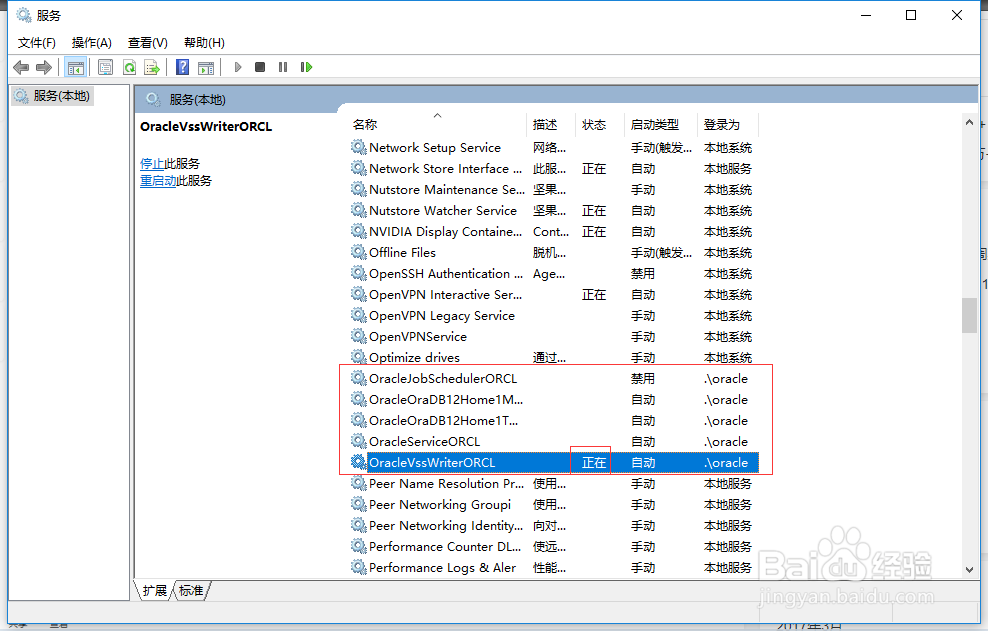
4、停止右键就有停止选项,如果想启动,同样右键,到此服务就停止了,会发现任务管理器刚刚的那个进程已经没了

5、到此一次性的停止搞定了,但是下次重启又会启动,要永久停止,需要右键属性

6、然后里面的启动类型选择禁用,所有Oracle开头的都这么设置,恢复的化设置会自动就可以了,下面的地址是Oracle的安装位置。


7、如果你想直接看都不看到他,也可以卸载,但是慎重考虑,复制刚刚的地址,找到Oracle安装位置,然后找到deinstall下的deinstall.bat文件执行就可以卸载了

